
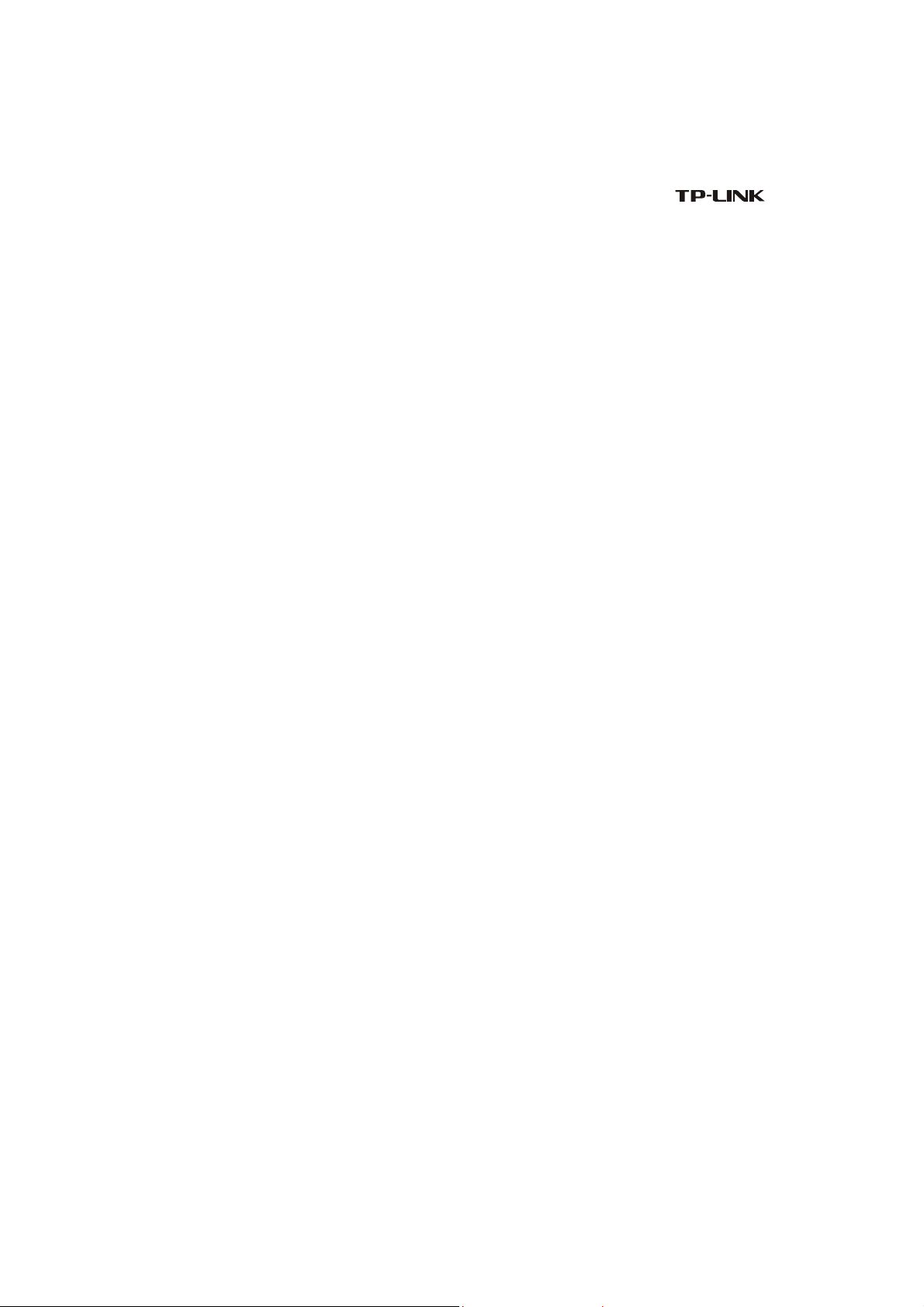
АВТОРСКИЕ ПРАВА и ТОРГОВЫЕ МАРКИ
Спецификация изделия может быть изменена без уведомления. -
®
зарегистрированный товарный знак TP-LINK Technologies Co., Ltd. Другие названия
и бренды являются торговыми марками или зарегистрированными товарными
знаками и используются с разрешения их владельцев.
Несанкционированное использование материалов инструкции в любой форме
или любыми средствами не допускается. По вопросам перевода, изменения или
адаптации обращайтесь в TP-LINK Technologies Co., Ltd. © 2006. Авторские права
защищены.
СООТВЕСТВИЕ FCC
Это оборудование было протестировано и признано соответствующим
условиям цифровых устройств класса В (пункт 15 правил Федеральной комиссии
связи США / FCC). Эти условия были разработаны для обеспечения защиты от
вредного излучения в жилых помещениях. Это оборудование генерирует, использует
и может излучать радиочастоты и, если оно не установлено в соответствии с
инструкциями, может вызвать помехи. Те
помех и при соответствующей установке. Если это оборудование вызовет помехи
при радио- или телеприеме, которые можно определить с помощью
включения-выключения оборудования, пользователю рекомендуется попробовать
один из вариантов:
¾ Переориентируйте или переместите приемную антенну.
¾ Увеличьте расстояние между оборудованием и приемником.
¾ Подсоедините устройство к другой, чем приемник, розетке.
¾ Проконсультируйтесь у продавца или специалиста по ТВ/радио.
Это устройство соответствует части 15 правил Федеральной Комиссии Связи США
(FCC). Что означает:
(1) Это устройство не может вызывать вредное излучение, и
(2) Это устройство должно выдерживать воздействие любого излучения (в том числе
и такого, которое может вызывать негативное воздействие).
Не вносите никаких изменений или модификаций в оборудование, кроме
определенных в руководстве. Если такие и
внесены, от Вас могут потребовать прекращения использования оборудования.
м не менее, не гарантируется отсутствие
зменения или модификации были

ЗАЯВЛЕНИЕ FCC RF:
Уровень излучения этого оборудования не превышает ограничений,
установленных FCC RF для использования без дополнительного контроля. Это
устройство и его антенна не должны быть размещены рядом или работать вместе с
любой другой передающей антенной.
Для полного выполнения требований FCC RF антенна, используемая этим
устройством, должна быть установлена на расстоянии минимум 20 см от
пользователя или любой
другой антенны, или передатчика.
CE ДЕКЛАРАЦИЯ СООТВЕТСТВИЯ
Для модели:: TL-WA501G
Подтверждается, что выполняются требования соглашений Совета по Адаптации
Законов Электромагнитной Совместимости (89/336/EEC), соглашений для
низковольтного оборудования (73/23/EEC) и директив (93/68/EEC), процедур и
поправок соглашений Европейского Совета 99/5/EC и 89/3360EEC.
Оборудование было протестировано и соответствует стандартам:
¾ EN 300 328 V.1.4.1 (2003)
¾ EN 301 489-1 V.1.4.1 (2002) / EN 301 489-17 V.1.2.1 (2002)
¾ EN 60950-1: 2001
¾ EN 55022: 1998 + A1: 2000 + A2: 2003
¾ EN61000-3-2:2001
¾ EN61000-3-3:2001
¾ EN 55024: 1998 +A1: 2001 + A2: 2003
Общеевропейские стандарты регламентируют излучение до 100 мВт EIRP и
частотой 2.400-2.4835 ГГц; Во Франции существуют ограничения частоты
2.4465-2.4835 ГГц для использования в помещении.
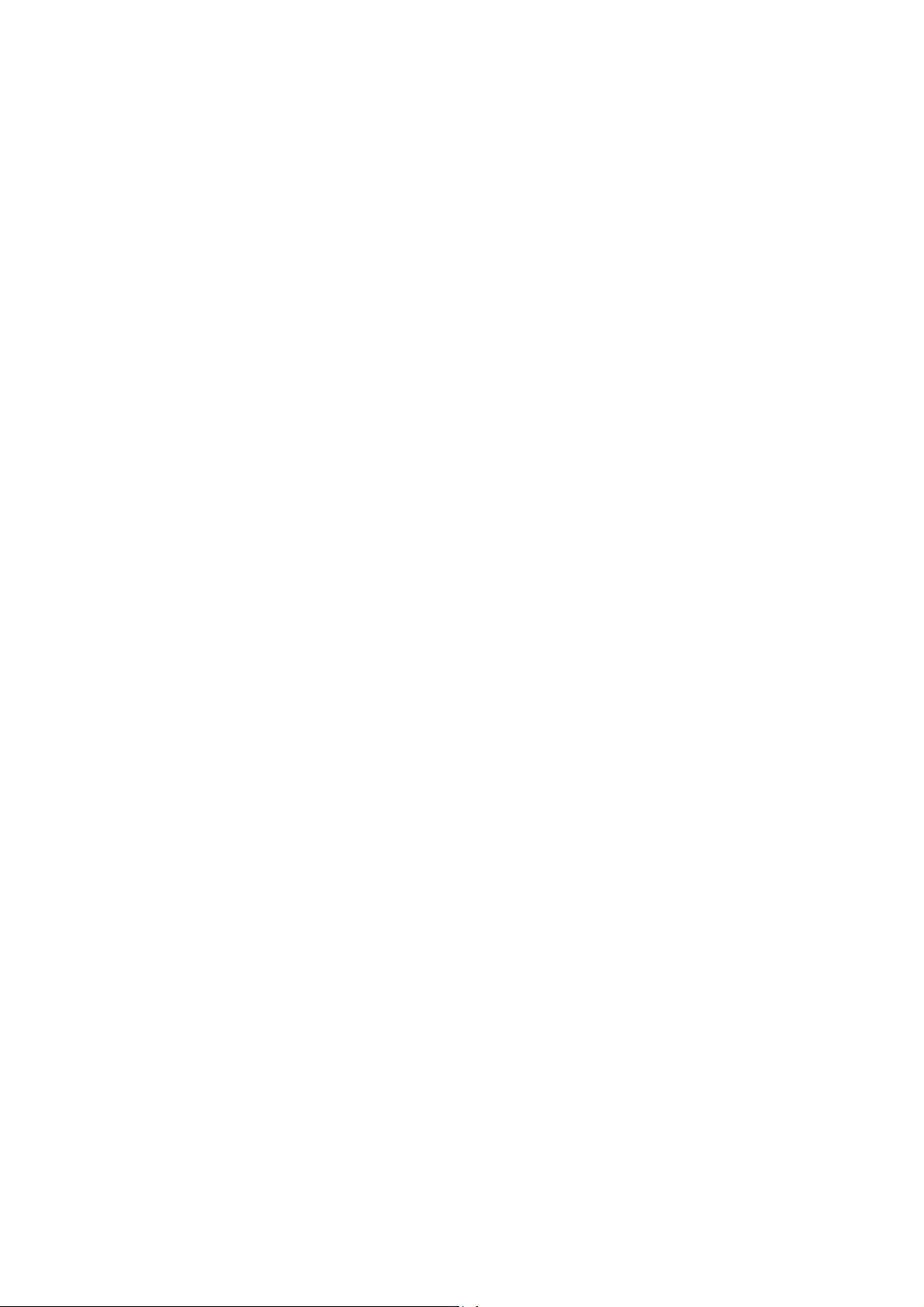
КОМПЛЕКТАЦИЯ ............................................................................................................ 1
ГЛАВА 1: О данном руководстве .................................................................................... 2
1.1 Цели .................................................................................................................... 2
1.2 Соглашения ........................................................................................................ 2
1.3 Краткий обзор Руководства Пользователя ....................................................... 2
ГЛАВА 2: Вступление ...................................................................................................... 3
2.1 Краткий обзор ТД................................................................................................ 3
2.2 Свойства ............................................................................................................. 3
2.3 Внешний вид....................................................................................................... 4
2.3.1 Передняя панель...................................................................................... 4
2.3.2 Задняя панель.......................................................................................... 4
ГЛАВА 3: Подключение ТД.............................................................................................. 6
3.1 Системные требования...................................................................................... 6
3.2 Требования к окружающей среде...................................................................... 6
3.3 Подключение ТД................................................................................................. 6
ГЛАВА 4: Настройка TCP/IP............................................................................................ 8
ГЛАВА 5: Настройка ТД................................................................................................. 10
5.1 Вход (login)........................................................................................................ 10
5.2 Статус (Status) ...................................................................................................11
5.3 Сеть (Network) ...................................................................................................11
5.4 Беспроводная сеть (Wireless).......................................................................... 12
5.4.1 Основные настройки (Basic Settings).................................................... 12
5.4.2 Обзор сети (Site Survey) ........................................................................ 18
5.4.3 Уста н о вки безопасности (Security Settings) .......................................... 18
5.4.4 Фильтрация MAC (MAC Filtering)........................................................... 21
5.4.5 Статистика беспроводной сети (Wireless Statistics) ............................. 23
5.5 DHCP................................................................................................................. 24
5.5.1 Уста н о вки DHCP (DHCP Settings).......................................................... 24
5.5.2 Список клиентов DHCP (DHCP Clients List).......................................... 25
5.5.3 Резервация адресов (Address Reservation) .......................................... 26
5.6 Расширенные установки беспроводной сети (Wireless Advanced Settings).. 27
5.7 Системные инструменты (System Tools)......................................................... 28
5.7.1 Обновление программного обеспечения (Firmware) ........................... 28
5.7.2 Заводские установки (Factory Defaults)................................................. 29
5.7.3 Перезагрузка (Reboot) ........................................................................... 29
5.7.4 Пароль (Password) ................................................................................. 30
5.7.5 Подключение (Log)................................................................................. 30
ПРИЛОЖЕНИЕ A: Часто задаваемые вопросы (ЧаВо) .............................................. 32
ПРИЛОЖЕНИЕ B: Настройка ПК.................................................................................. 33
ПРИЛОЖЕНИЕ C: Спецификация ............................................................................... 38
ПРИЛОЖЕНИЕ D: Термины.......................................................................................... 39
ПРИЛОЖЕНИЕ E: Контактная информация................................................................ 41
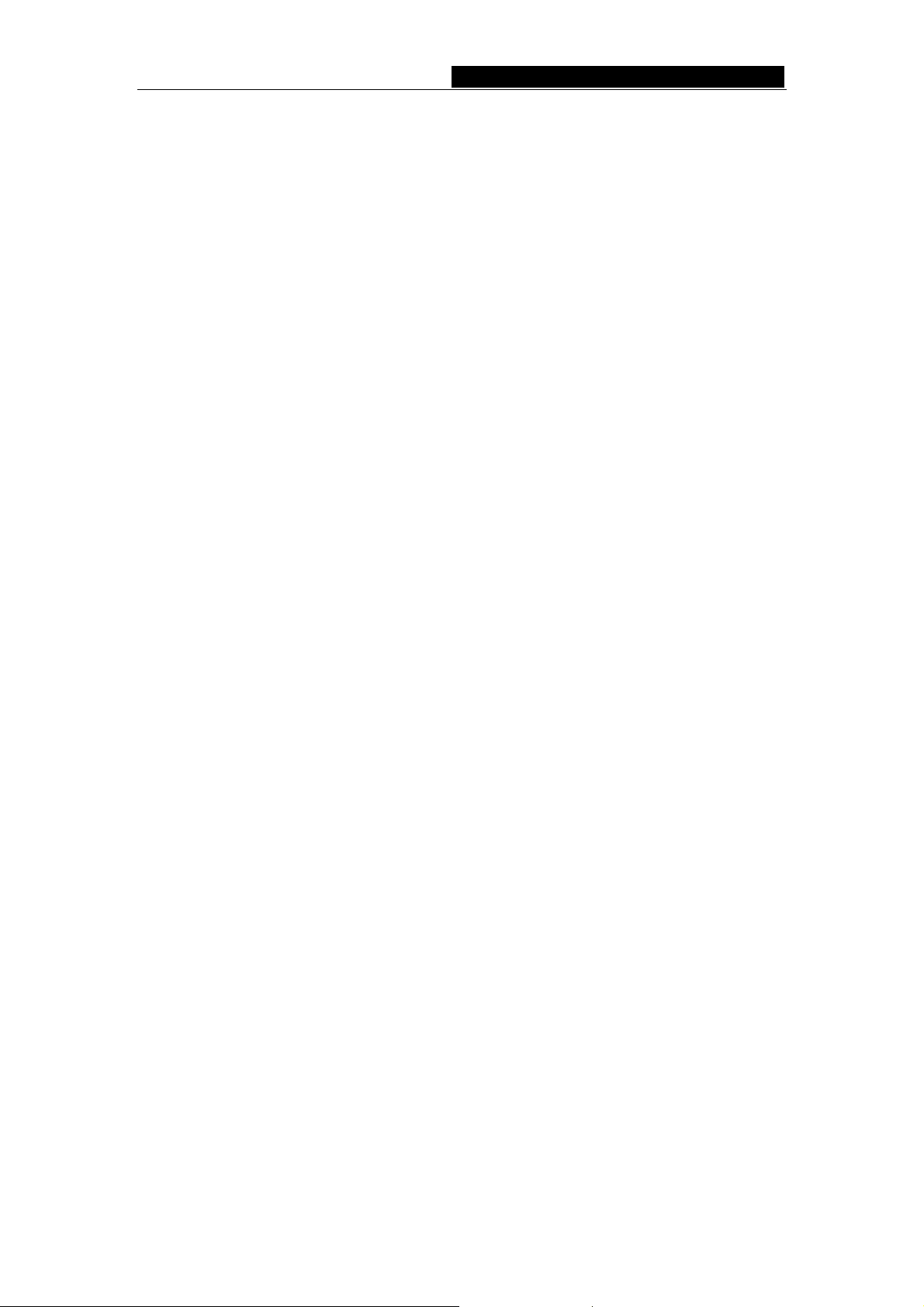
TL-WA501G 54M Беспроводная точка доступа
КОМПЛЕКТАЦИЯ
Распакуйте и убедитесь, что в наличии есть следующие элементы:
¾ Беспроводная 54 MБит/с точка доступа TL-WA501G
¾ Сетевой адаптер электропитания
¾ CD-диск, который содержит:
• данное руководство
• другую полезную информацию
Примечание: Если что-либо из перечисленного повреждено или отсутствует,
обратитесь к продавцу.
- 1 -
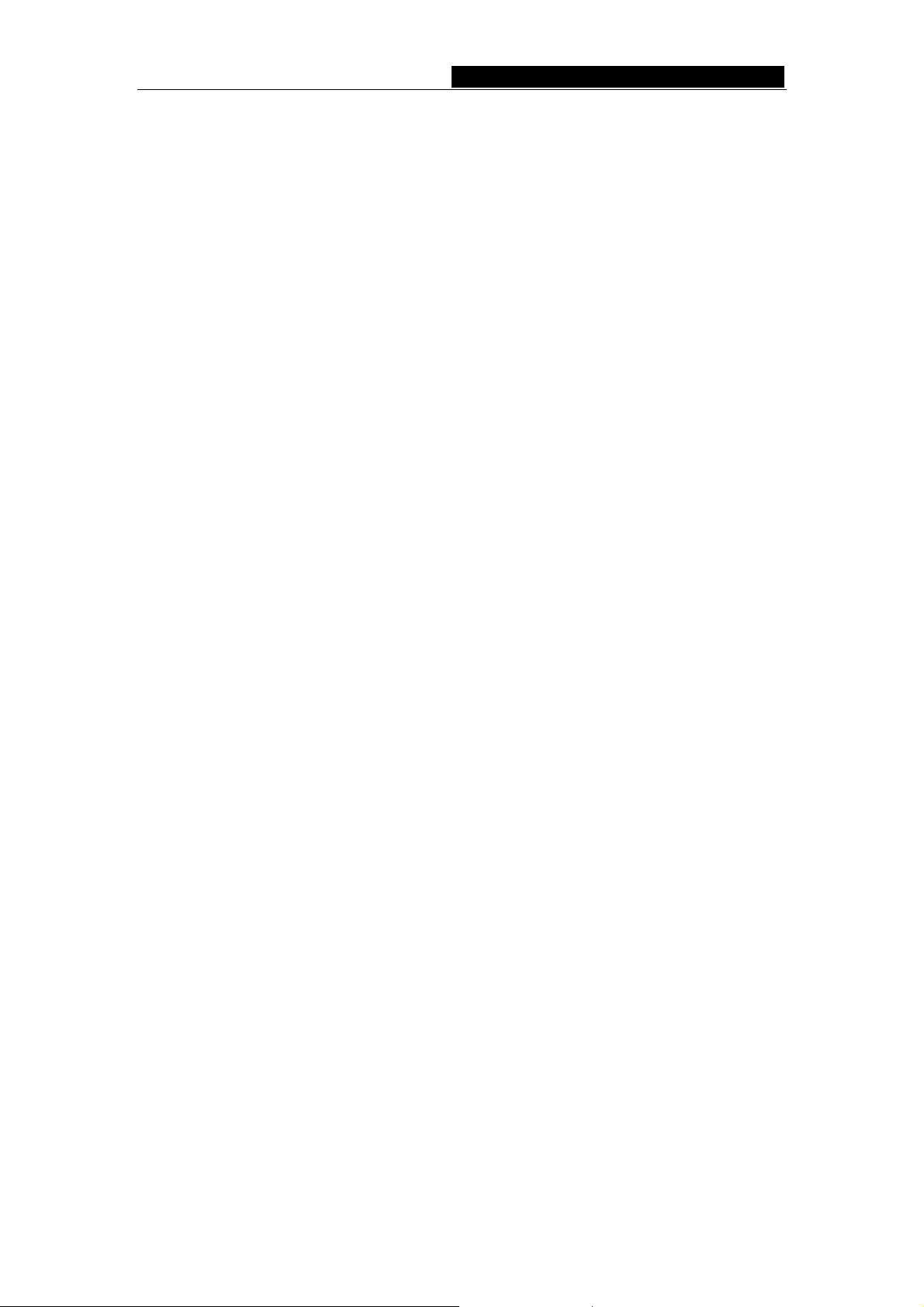
TL-WA501G 54M Беспроводная точка доступа
ГЛАВА 1: О данном руководстве
Спасибо за выбор 54M точки доступа TL-WA501G (ТД). Данная ТД обеспечивает
связь между проводными сетями Ethernet и беспроводными сетевыми
устройствами, которые используют радиосигналы. Применение фирменных
TM
технологий eXtended Range
увеличение дальности передачи по сравнению с традиционными решениями 11g/b.
При тестировании на открытой местности было достигнуто расстояние в 855.36
метра. Дальность передачи повышена до 4-9 раз (имейте в виду, что дальность
связи зависит от многих факторов – таких как материал преград и т.п.).
WLAN позволяет получать 2х-3х кратное
Процесс установки и управления ТД
руководство сделает управление работой ТД легким. Перед установкой ТД
прочтите данное руководство, чтобы узнать все о ее функциях.
легок и основан на web-интерфейсе. Это
1.1 Цели
Данное руководство описывает работу 54 Мбит/с беспроводной ТД TL-WA501G.
1.2 Соглашения
ТД, упоминаемая в этом руководстве – беспроводная 54 Мбит/с точка доступа
TL-WA501G.
1.3 Краткий обзор Руководства Пользователя
Глава 1: О данном руководстве
Глава 2: Вступление
Глава 3: Подключение к ТД
Глава 4: Настройка TCP/IP
Глава 5: Конфигурирование ТД
Приложение A: ЧаВо (Часто Задаваемые Вопросы)
Приложение B: Настройка ПК
Приложение C: Спецификации
Приложение D: Словарь
Приложение E: Контактная информация
- 2 -
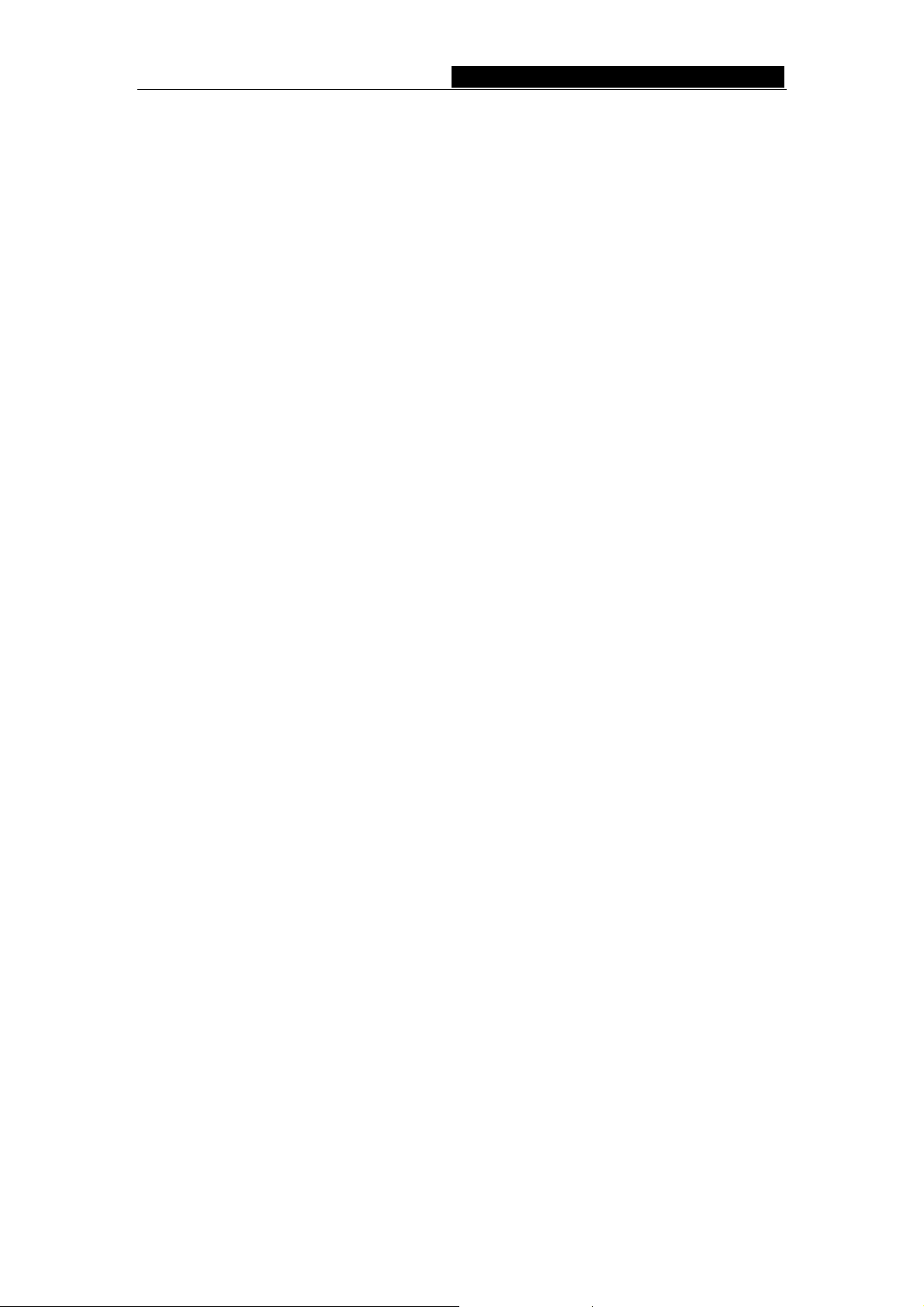
TL-WA501G 54M Беспроводная точка доступа
ГЛАВА 2: Вступление
2.1 Краткий обзор ТД
Беспроводная точка доступа TL-WA501G – это основной блок для построения
инфраструктуры беспроводный сети. Он обеспечивает связь между проводной сетью
Ethernet и беспроводными устройствами типа ноутбуков, настольных ПК с
беспроводными сетевыми адаптерами, беспроводными принт-серверами и другими
устройствами.
ТД служит мостом между проводной сетью и беспроводными клиентами. Возможность
мультиподключений ТД TL-WA501G к основной проводной сети
увеличить зону покрытия беспроводной сети. При выходе мобильного устройства из
зоны покрытия одной ТД и переходе в зону покрытия другой ТД сохраняется сетевое
подключение. В результате беспроводные клиенты могут свободно физически
перемещаться от одной ТД к другой и при этом оставаться в сети.
позволяет также
Для обеспечения беспроводной безопасности ТД поддерживает
многоуровневые
меры защиты. Это может быть отключение широковещательных сетевых имен
(SSID) беспроводной сети таким образом, чтобы только станции, которые имеют
определенное имя (SSID), могли подключаться к ТД. Также ТД обеспечивает
64/128/152-битное WEP-кодирование, а также WPA/WPA2 и WPA-PSK/WPA2-PSK-
идентификацию, а также шифрование TKIP/AES. Также поддерживается
построение виртуальных сетей (VPN) для передачи конфиденциальных данных.
ТД основана на
Применение фирменных технологий eXtended Range
стандартах IEEE 802.11g/b со скоростью передачи данных 54 Мбит/с.
TM
WLAN позволяет получать
двух/трех кратное увеличение дальности передачи по сравнению с традиционными
решениями 11g/b. При тестировании на открытой местности было достигнуто
расстояние в 855.36 метра. Дальность передачи повышена до 4-9 раз. Также
устройство совместимо со всеми продуктами IEEE 802.11g и IEEE 802.11b.
2.2 Свойства
¾ Поддержка стандартов IEEE802.11g, IEEE802.11b, IEEE802.3, IEEE802.3u
TM
¾ Использование технологии 2x to 3x eXtended Range
¾ Поддержка скоростей передачи данных 54/48/36/24/18/12/9/6 Мбит/с или
беспроводных скоростей 11/5.5/3/2/1 Мбит/с
¾ Поддержка 64/128/152-битного WEP-кодирования данных
¾ Поддержка WPA/WPA2 и WPA-PSK/WPA2-PSK-идентификации и TKIP/AES-
шифрования
¾ Встроенный DHCP-сервер с поддержкой динамического распределения
IP-адресов
¾ Поддержка фильтрации MAC-адресов
¾ Поддержка мультиоперационных режимов (Точ к а доступа / Access Point,
Клиент / Client, Повторитель / Repeater, Точ к а-Точк а / Point to Point, Точка –
Несколько точек / Point to Multi-point)
- 3 -
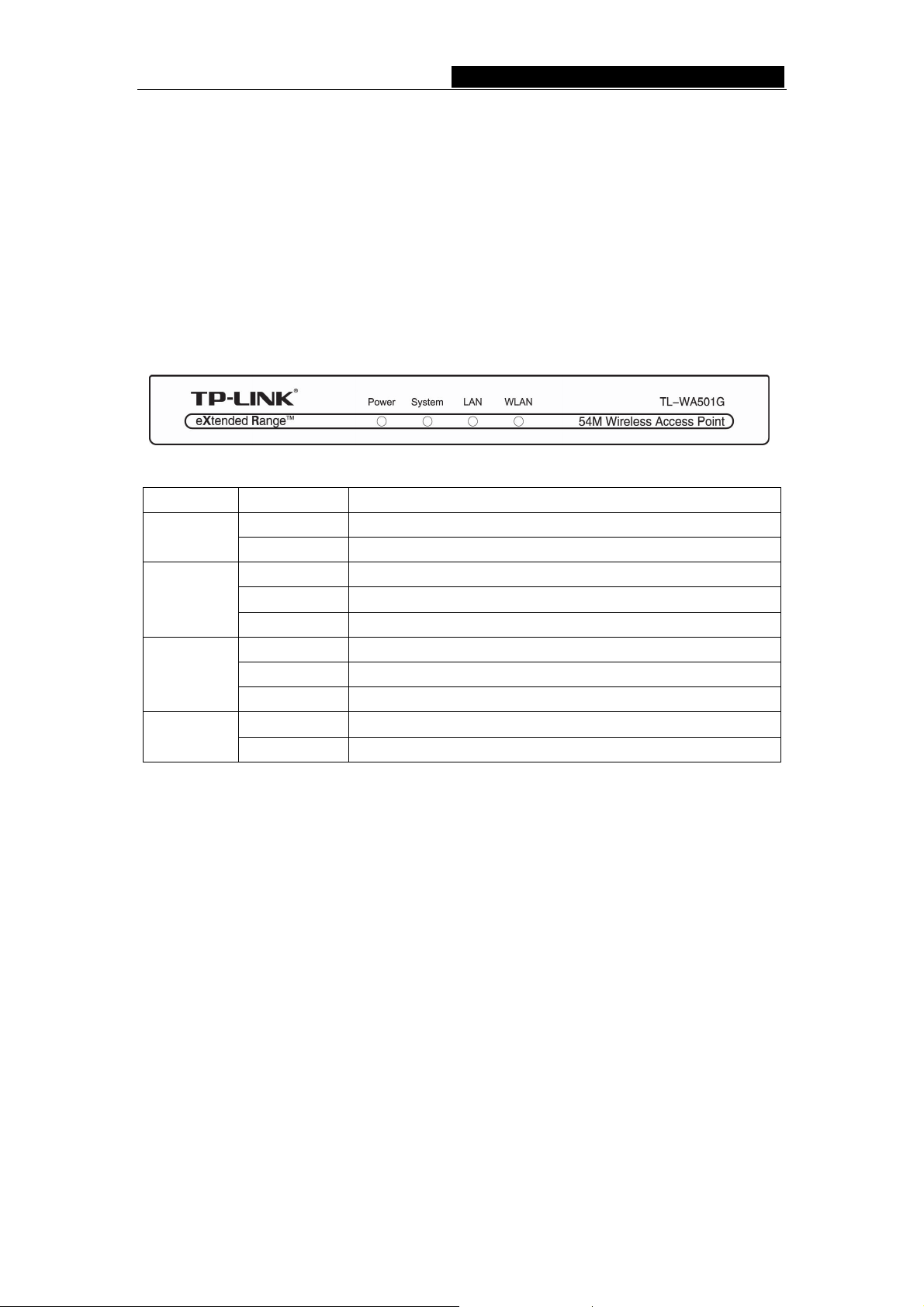
TL-WA501G 54M Беспроводная точка доступа
¾ Поддержка TCP/IP, DHCP, SNMP
¾ Поддержка статистики трафика
¾ Поддержка обновления программного обеспечения
¾ Поддержка удаленного и Web-управления
2.3 Внешний вид
2.3.1 Передняя панель
На передней панели TL-WA501G расположены индикаторы, которые показывают
состояние работы устройства (рисунок 2-1). В таблице 2-1 описываются
индикаторы передней панели (слева направо).
Рисунок 2-1
звание Состояние Описание
На
Питание
Система
Сеть
(LAN)
WLAN
Не горит Устройство выключено
Горит Устройство включено
Горит Инициализация при включении
Мигает Нормальная работа устройства
Не горит Аппаратная ошибка
Не горит К данному порту ничего не подключено
Горит Порт используется, но данные не передаются
Мигает Происходит передача данных через порт
Не горит Функции беспроводной связи отключены
Мигает Функции беспроводной связи используются
Таблица 2-1
2.3.2 Задняя панель
Элементы задней панели слева направо (рисунок 2-2):
¾ Антенна
¾ Кнопка сброса. Существует два способа сбросить все настройки
маршрутизатора к заводским значениям:
1) При помощи функции Заводские установки / Factory Defaults из меню Системные
инструменты / System Tools Web-утилиты.
2) При помощи кнопки сброса: Для начала выключите ТД; во-вторых, нажмите и
удерживайте кнопку сброса и включите ТД (около 3 секунд - до момента загорания
индикатора «Система»). Отпустите кнопку сброса и дождитесь перезапуска ТД.
Примечание: для правильной перезагрузки обязательно включение ТД.
¾ Один сетевой RJ45 10/100 Мбит/с порт для подключения к ТД сетевых
концентраторов или переключателей.
¾ Разъем питания для подключения электропитания. Используйте только
адаптер из комплекта поставки (использование другого адаптера может
привести к повреждению оборудования).
- 4 -
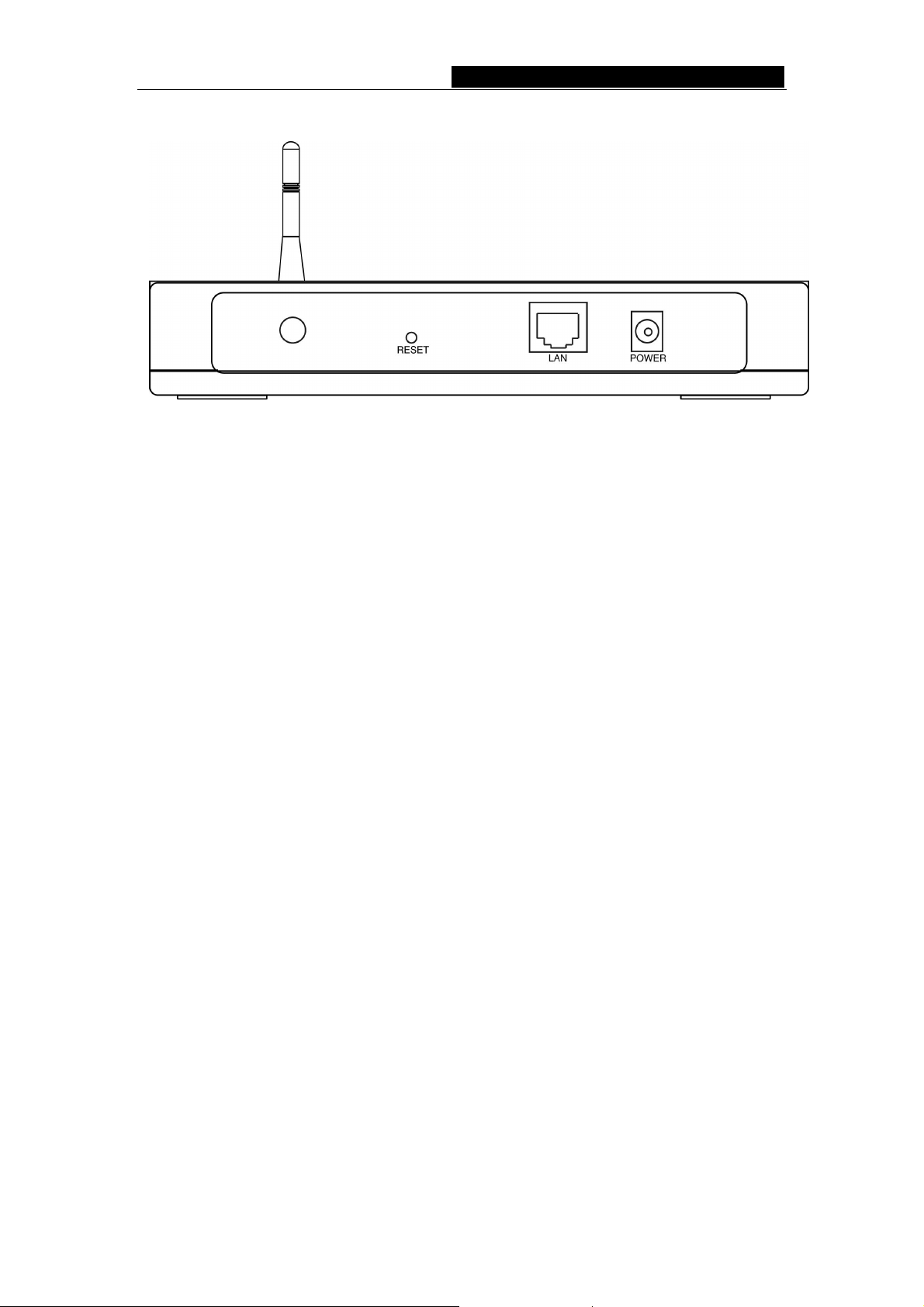
TL-WA501G 54M Беспроводная точка доступа
Рисунок 2-2
- 5 -
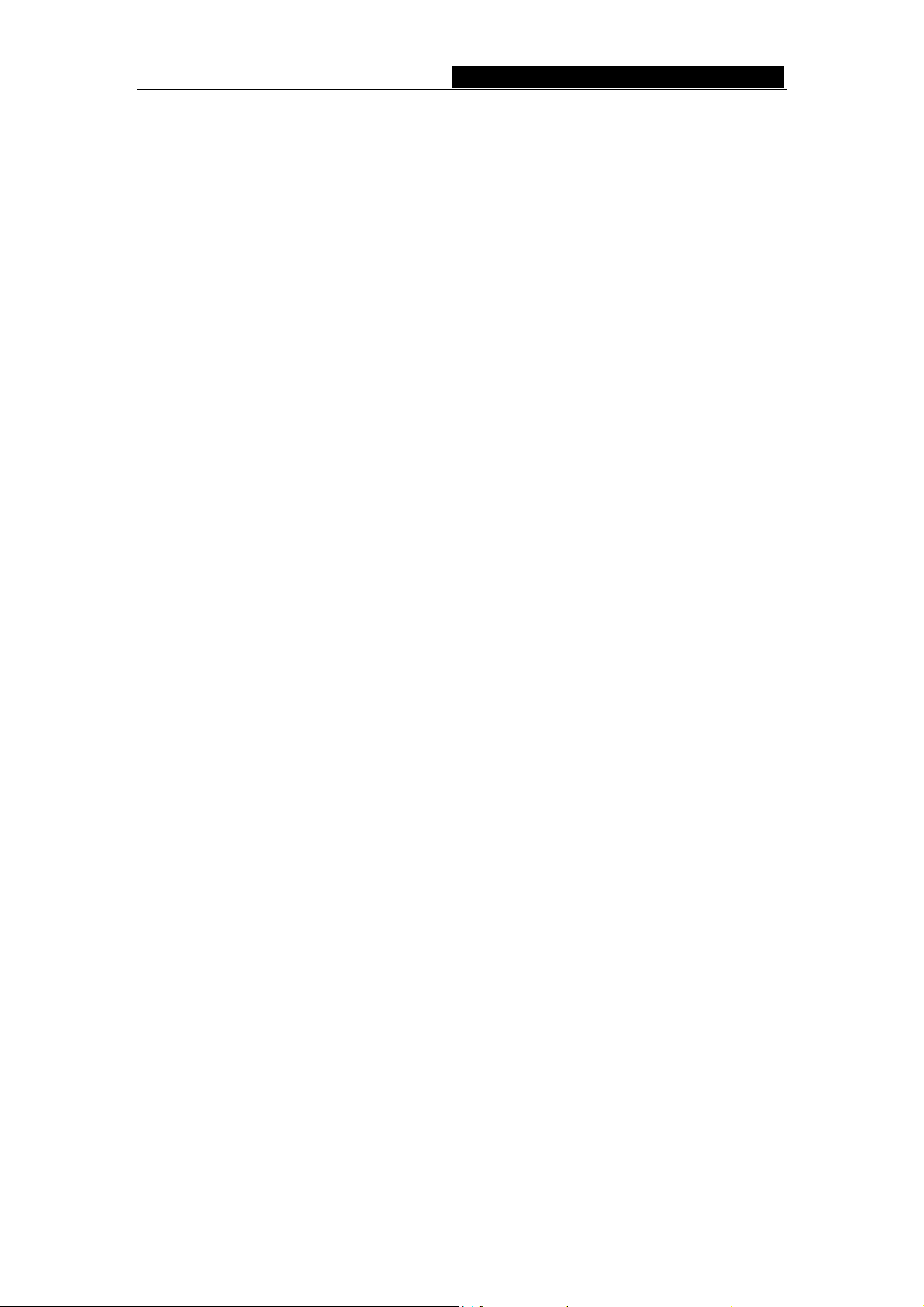
TL-WA501G 54M Беспроводная точка доступа
ГЛАВА 3: Подключение ТД
3.1 Системные требования
¾ Доступ к глобальной сети Интернет (DSL/кабель/Ethernet)
¾ DSL/кабельный модем с разъемом RJ45
¾ Сетевой маршрутизатор в основной сети
¾ На каждом ПК должна быть реализована поддержка протокола TCP/IP
¾ Сетевой обозреватель (web browser) типа Microsoft Internet Explorer 5.0,
Netscape Navigator 6.0 или более поздней версии
¾ Устройства совместимые со стандартами 802.11g или 802.11b (например,
TL-WN510G)
3.2 Требования к окружающей среде
¾ Отсутствие прямого солнечного света или вблизи нагревательных устройств
¾ Свободное расположение - должно быть как минимум по 5 сантиметров
свободного пространства со всех сторон вокруг ТД
¾ Хорошая вентиляция (особенно для тесных служебных помещений)
¾ Рабочая температура: 0℃~40℃ (32℉~104℉)
¾ Рабочая влажность: 10%~90%RH, без конденсации
3.3 Подключение ТД
На рисунке 3.1 приведен пример построения структуры сети с использованием ТД
TL-WA501G. Сеть содержит точку доступа или беспроводной маршрутизатор. Для
типового подключения к ТД сделайте следующее:
1. Вам будет необходим доступ к сети Интернет (через кабель или DSL-модем
дома или в офисе). Проконсультируйтесь с Вашим провайдером для
правильной настройки.
2. Подключите модем к
3. Выберите оптимальное расположение для ТД. Обычно это место в центре
зоны расположения беспроводных клиентов сети. Место должно
соответствовать требованиям к окружающей среде.
4. Отрегулируйте направление антенны. Обычно лучшее направление -
вертикально вверх .
5. Соедините сетевой маршрутизатор с ТД. Включите электропитание ТД.
6. При подключении стационарных ПК к сети установите и настройте
беспроводные сетевые адаптеры.
маршрутизатору. Настройте маршрутизатор.
- 6 -
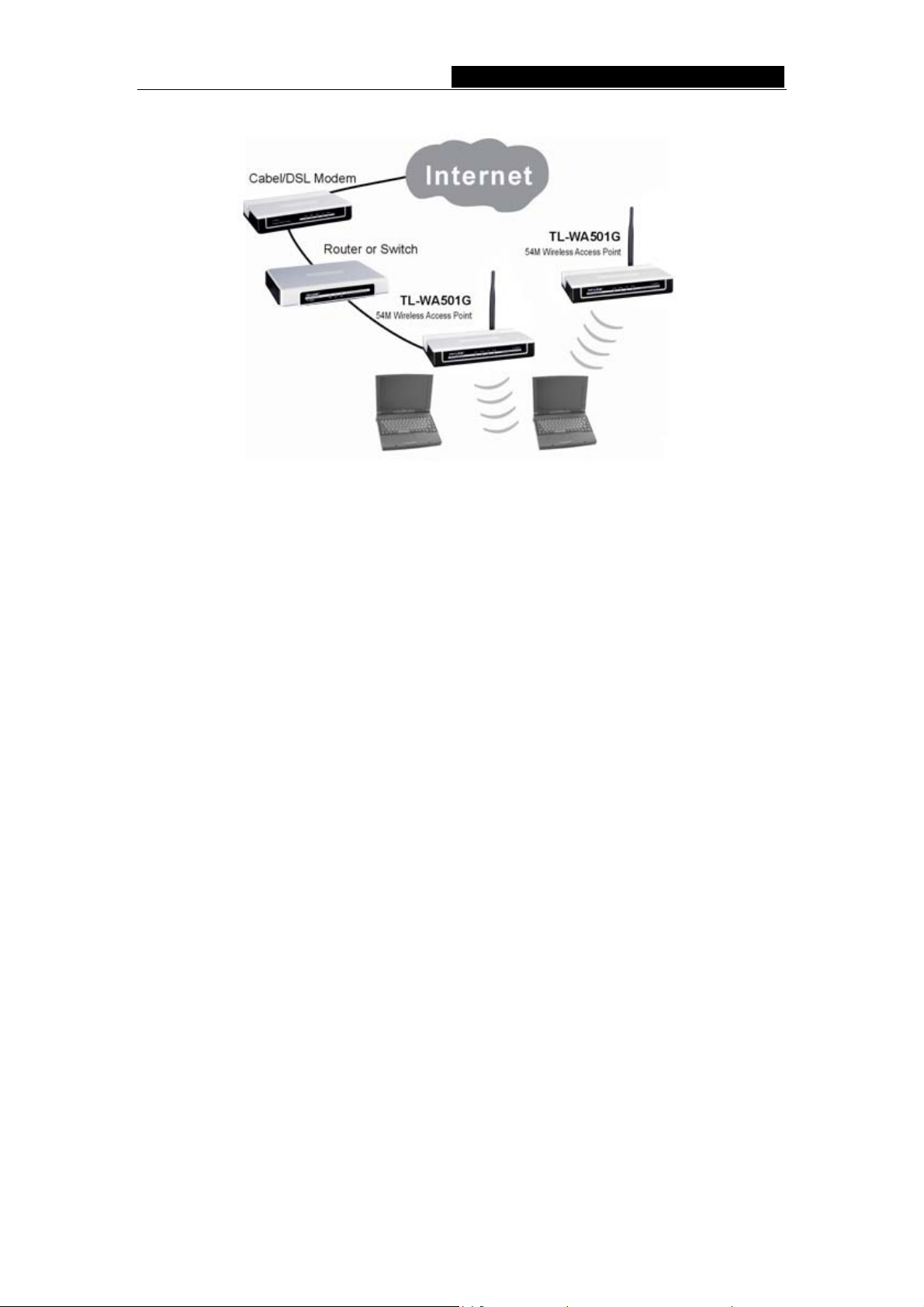
TL-WA501G 54M Беспроводная точка доступа
Рисунок 3-1
- 7 -
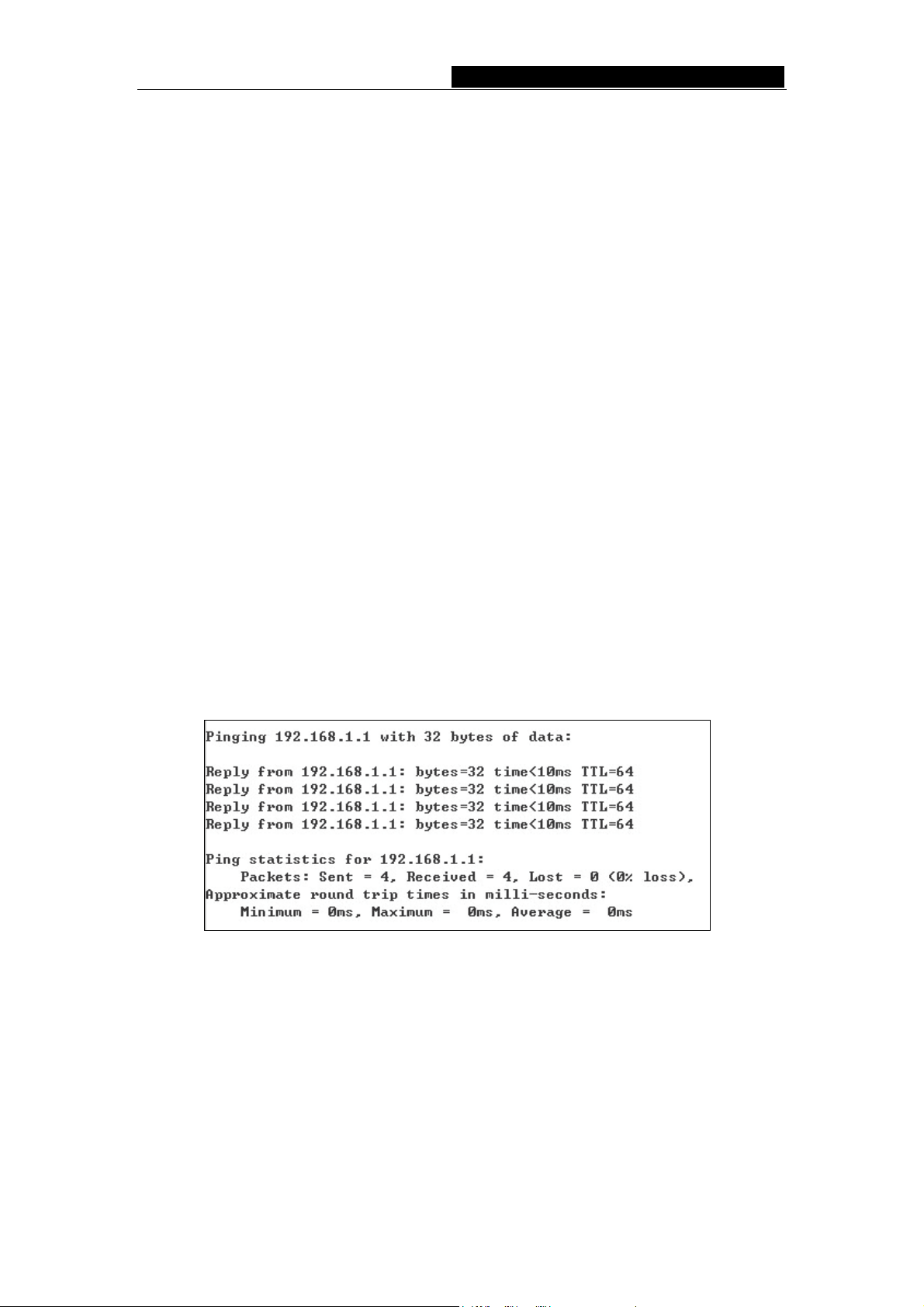
TL-WA501G 54M Беспроводная точка доступа
ГЛАВА 4: Настройка TCP/IP
После подключения ТД к сети, необходимо ее настроить. По умолчанию значение
IP-адреса ТД – «192.168.1.1», а маски подсети – «255.255.255.0». Эти значения
можно увидеть через сеть. Вы сможете их изменить по своему усмотрению. Для
примера в этом руководстве будут использоваться эти значения.
Подключите ПК к портам ТД. Затем есть два пути для настройки IP-адресов
компьютеров:
¾ Вручную
1) Откройте меню настройки протокола TCP/IP на ПК. Если Вам для этого
необходима помощь, обратитесь к Приложению В.
2) Настройте сетевые параметры. IP-адрес: 192.168.1.xxx ("xxx" – от 2 до 254),
Маска подсети: 255.255.255.0, шлюз: 192.168.1.1 (адрес ТД по умолчанию)
¾ Автоматически
1) Установите настройки протокола TCP/IP на ПК на значение «Получить
IP-адрес автоматически» / «Obtain an IP address automatically». Если
Вам для этого необходима помощь, обратитесь к Приложению В.
2) Отключите ТД и ПК. Затем включите ТД и перезагрузите ПК. Встроенный
DHCP-сервер назначит IP-адреса для Ваших ПК.
Ваших
Теперь с помощью команды Ping Вы можете проверить сетевые связи между
ПК и
ТД. Пример приведен для ОС Windows 2000.
В командной строке введите «ping 192.168.1.1» и нажмите Ввод.
Рисунок 4-1
Если полученный результат подобен тому, который показан на рисунке 4-1, связь
между ПК и ТД установлена.
- 8 -
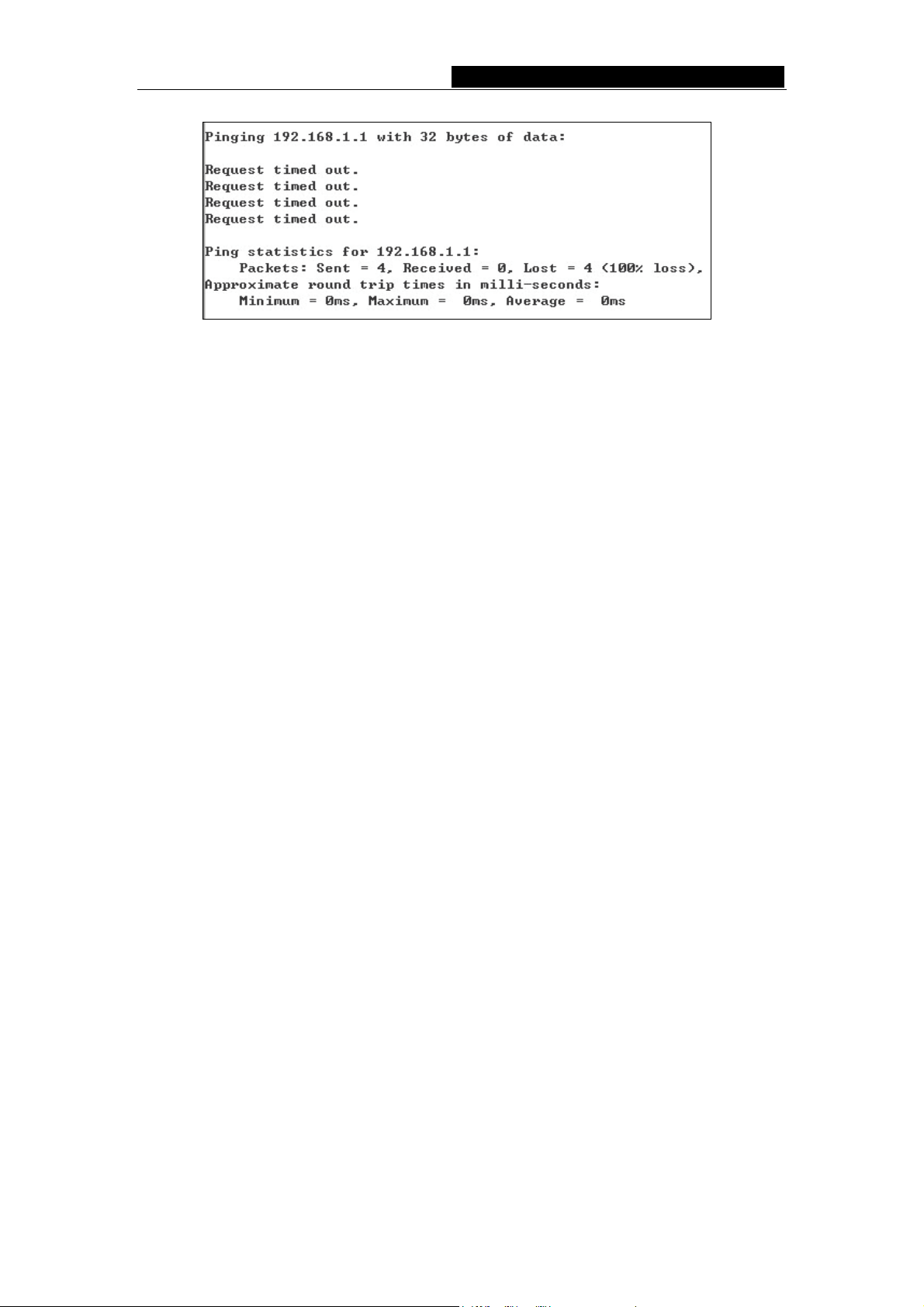
TL-WA501G 54M Беспроводная точка доступа
Рисунок 4-2
Если полученный результат подобен тому, который показан на рисунке 4-2, связь
отсутствует. Проверьте следующее:
1. Существует ли связь между ПК и ТД?
Примечание: Индикаторы порта подключения ТД и сетевого адаптера ПК
должны гореть.
2. Правильные ли установки TCP/IP на ПК?
Примечание: Если IP-адрес ТД 192.168.1.1, то адреса ПК должны лежать в
диапазоне 192.168.1.2 ~ 192.168.1.254, а шлюз
- 192.168.1.1
- 9 -
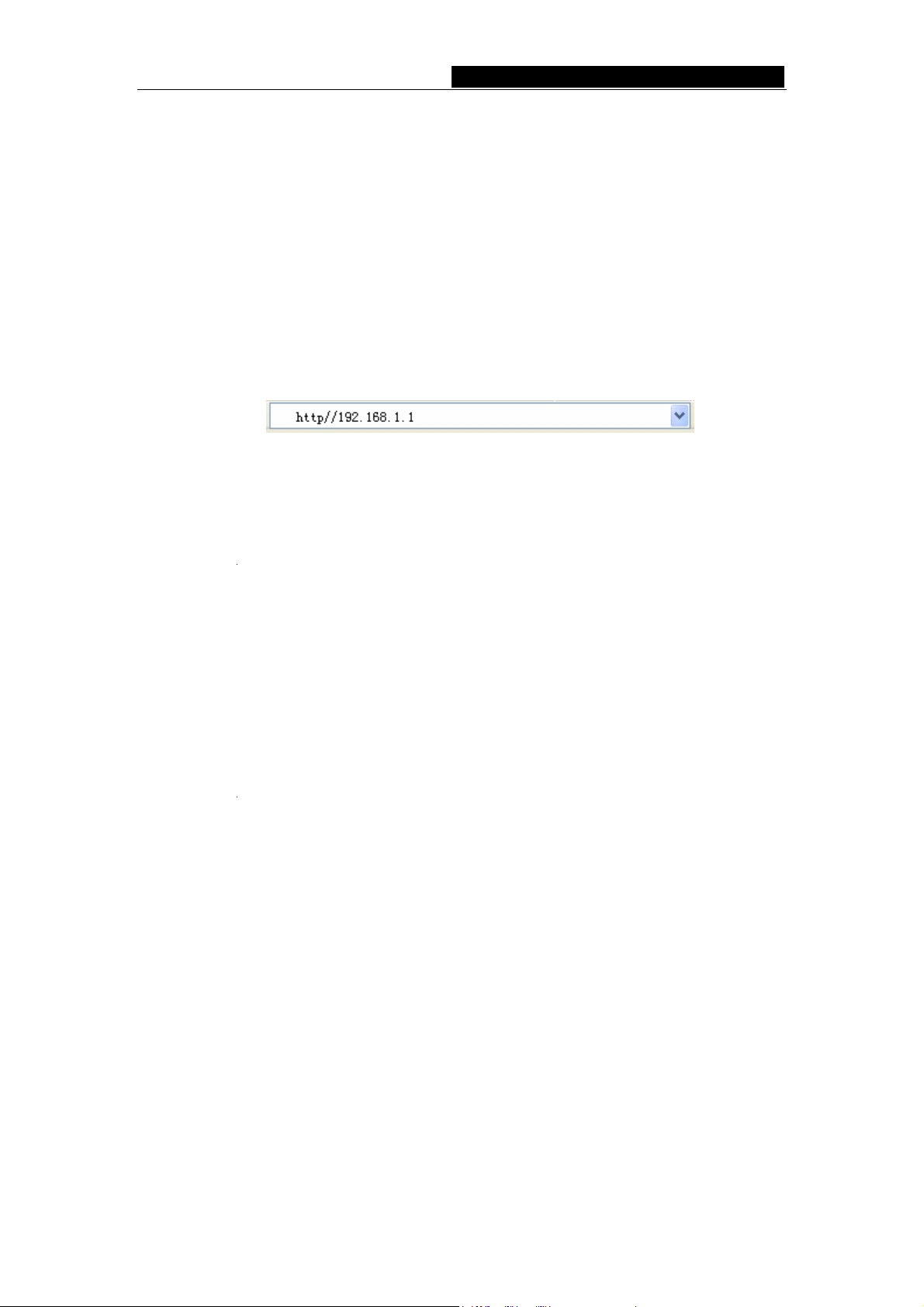
TL-WA501G 54M Беспроводная точка доступа
ГЛАВА 5: Настройка ТД
Эта глава описывает все настройки функций веб-утилиты управления.
5.1 Вход (login)
Оснащенная основанной на Web-технологии (Internet Explorer или Netscape®
Navigator) утилитой ТД легка в настройке и управлении. Утилита способна
работать в любой ОС с веб-браузером (Windows, Macintosh или UNIX).
Соединитесь с ТД, введя «http://192.168.1.1» в поле адреса веб- браузера (рисунок
5-1).
Рисунок 5-1
Через некоторое время появится окно подключения (рисунок 5-2). Введите «admin»
для имени пользователя / User Name и пароля / Password (буквы должны быть в
нижнем регистре). Затем нажмите кнопку Ок или Ввод.
Рисунок 5-2
Примечание: Если такой экран не появится, Ваш браузер был установлен в
значение прокси / proxy. Перейдите к настройка>настройки Internet>подключения>
сетевые настройки / Tools menu>Internet Options>Connections>LAN и отключите
опцию Использовать прокси / Using Proxy и нажмите Ок.
После успешного входа Вы можете настроить и управлять ТД. Есть шесть основных
меню (в левой части веб-утилиты). Подменю будут доступны после то
выб
ерите одно из главных меню. Шесть основных меню: Статус / Status, Сеть /
Network, Беспроводная сеть / Wireless, DHCP, Расширенные установки
беспроводной сети / Wireless Advanced Settings и Системные инструменты /
System Tools. В правой части основного окна утилиты находятся детальные
объяснения и инструкции для соответствующей страницы. Для сохранения
измененных параметров нажмите на кнопку Сохранить / Save.
го, как Вы
Рассмотрим поподробнее основные меню:
- 10 -
